IPhone X / 8/7 / 6S / 6 نىڭ ئەڭ ئالقىشقا ئېرىشكەن 10 دانە iPhone قوڭغۇراق remix (قوشۇمچە)
2022-يىلى 5-ئاينىڭ 12-كۈنى • يوللانغان: iPhone سانلىق مەلۇمات يوللاش ھەل قىلىش چارىسى • ئىسپاتلانغان ھەل قىلىش چارىسى
بۈگۈن ، بىز بۇ ماقالە ئارقىلىق ئالدىنقى ئون چوڭ ئايفون قوڭغۇراق remix ۋە ئۆزىڭىز ئۈچۈن قانداق قىلىپ خاسلاشتۇرۇلغان قوڭغۇراق ئاۋازىنى بارلىققا كەلتۈرۈش ھەققىدە توختىلىمىز.

ئايفونغا سۈكۈتتىكى قوڭغۇراق ئورنىتىلغان بولۇپ ، ئۇنى ئۆزگەرتىش ھەقىقەتەن تەس. سۈكۈتتىكى قوڭغۇراق ئاۋازىنى ئۆزگەرتىشكە بولىدىغانلىقىنى بىلەمسىز؟ شۇنداق ، ناخشىنى قوڭغۇراق ئاۋازىغا ئايلاندۇرۇش ، ھەتتا ئايفونىڭىزغا لازىملىق قىسمىنى تاللاش تولىمۇ مۇمكىن. ئۇ پەقەت iOS يۇمشاق دېتالى ، iTunes نى ئىشلىتىشىڭىزنى تەلەپ قىلىدۇ. ئالمىنىڭ چەكلىمىسى سىزنىڭ ئايفونىڭىزنى iTunes بىلەن ماسقەدەملىشىڭىز كېرەكلىكىدىن دېرەك بېرىدۇ. ئالما ئىلگىرىكىگە ئوخشاشلا بۇ جەرياننى ئاسانلاشتۇرمىدى ، چۈنكى ئۇ iTunes دۇكىنىدىن سىزگە قوڭغۇراق ساتماقچى. شۇڭلاشقا قوڭغۇراق ئاۋازىنى ئۆزگەرتىش كۆڭۈلدىكىدەك جاپالىق بولۇپ ، ئادەتتە ئابونتلار ئۇنىڭدىن ساقلىنىدۇ. قانداقلا بولمىسۇن ، ئەگەر سىز بۇ يېقىشلىق ئاۋازنى قوڭغۇراق ئاۋازىڭىزغا ئايلاندۇرماقچى بولسىڭىز ،
- 1-قىسىم iPhone X / 8/7 / 6S / 6 (ئاممىباب) ئۈچۈن مودا بولغان ئايفون قوڭغۇراق Remix
- 2-قىسىم iPhone X / 8/7 / 6S / 6 ئۈچۈن قوڭغۇراقنى قانداق ياساش (قوشۇمچە)
- 3-قىسىم قوڭغۇراق ئاۋازىڭىزنى iPhone X / 8/7 / 6S / 6 (قوشۇمچە)
1-قىسىم iPhone X / 8/7 / 6S / 6 (ئاممىباب) ئۈچۈن مودا بولغان ئايفون قوڭغۇراق Remix
YouTube نىڭ باھاسىغا قارىغاندا ، ئالما ئابونتلىرى ئايفون قوڭغۇراق remix نى ئۆزلىرىنىڭ خاسلاشتۇرۇلغان قوڭغۇراق ئاۋازى سۈپىتىدە ياخشى كۆرىدىكەن. شۇڭا بۇ بۆلەكتە ، YouTube ئابونتلىرىنىڭ باھاسىغا ئاساسەن ئالدىنقى ئون چوڭ iPhone قوڭغۇراق remix نى تاللىدۇق .
1. سىزنىڭ شەكلىڭىز Remix
ئېد شېراننىڭ بۇ سۆيۈملۈك ناخشىسى ھازىر ئەڭ داڭلىق ناخشىلارنىڭ بىرى. بۇ كۈي ئېچىلىش مۇزىكىسىنى ئۆز ئىچىگە ئالغان بولۇپ ، مۇتلەق سۆيۈملۈك.
2. «بۇ مېنىڭ ئايفونىممۇ» - ئايفوننىڭ قوڭغۇراق Remix
بۇ ئەسلىدىكى iPhone قوڭغۇراق ئاۋازىنىڭ ئېسىل رېمونت قىلىنغان نۇسخىسى. نۇرغۇن قاراشلار بىلەن مۇكەممەل ئىجادىيەت.
3. رىھاننانىڭ ئايفون قوڭغۇراق remix
بۇ چىرايلىق قوڭغۇراق ئاۋازى ئالما سۈكۈتتىكى قوڭغۇراق ئاۋازى ۋە رىھاننانىڭ جەلپ قىلارلىق ئاۋازىغا ئىگە.
4. iPhone Ringtone Trap Remix
ئېد شېراننىڭ بۇ سۆيۈملۈك ناخشىسى ھازىر ئەڭ داڭلىق ناخشىلارنىڭ بىرى. بۇ كۈي ئېچىلىش مۇزىكىسىنى ئۆز ئىچىگە ئالغان بولۇپ ، مۇتلەق سۆيۈملۈك.
5. Marshmello- يالغۇز iPhone Ringtone (Marimba Remix)
بۇ مارشمېللو ئىجادىيىتىدىن تاكتىكا بىلەن ئۈزۈلۈپ مۇكەممەل قوڭغۇراق ئاۋازىغا ئېرىشكەن يەنە بىر ئېسىل كۈي.
6. iPhone Ringtone feat. Siri (1 سائەت نۇسخىسى)
بۇ قالتىس نۇسخىدىكى remix قوڭغۇراق ئاۋازىنىڭ بىرى بولۇپ ، ھەقىقىي گۈزەللىك.
7. زەنجىرسىمان تاماكا چەككۈچىلەر- يېقىنراق iPhone Ringtone remix (Marimba Remix)
زەنجىرسىمان تاماكا چەككۈچىلەر داڭلىق مودا مۇزىكا ئەترىتىنىڭ بىرى. يېقىنلىشىش ئۇلارنىڭ ئەڭ يۇقىرى ناخشىلىرىنىڭ بىرى.
8. ئۆيدىن ئىشلەش- بەشىنچى ئىناق قىزلار (Marimba Remix)
بەشىنچى ئىناق قىزلار ئەڭ داڭلىق مودا خانىش دەپ ئاتالغان ، ئۆيدىن چىققان بۇ ئەسەر ھەر قانداق ئۈسكۈنىگە ماس كېلىدىغان ئۈزۈك.
9. سوغۇق سۇ (Marimba Ringtone Remix)
سوغۇق سۇ مارىمبا remix ix 2016-2017 بۆلىكىدىكى ئەڭ ياخشى ناخشىلارنىڭ بىرى. ئۇ 2016-يىلدىكى ئەڭ ئالدىنقى ناخشىلار تىزىملىكىدە ئىدى.
10. DJ يىلان (Feat. Justin Bieber) سىزنى ياخشى كۆرىمەن Marimba Remix
ئۇ جاستىن بىيبېرنىڭ «مېنى ياخشى كۆرەيلى» ناملىق ناخشىسىدىن ئىجاد قىلىنغان ئادەتتىن تاشقىرى ياسالغان remix. Remix نى DJ يىلان ۋە مارىمبا ناھايىتى چىرايلىق ياساپ چىققان بولۇپ ، بارلىق كۈيلەر بىر گەۋدەدەك ئاڭلىنىدۇ.
2-قىسىم iPhone X / 8/7 / 6S / 6 ئۈچۈن قوڭغۇراقنى قانداق ياساش (قوشۇمچە)
نۇرغۇنلىغان ئايفون ئىشلەتكۈچىلىرى مۇزىكا جەھەتتە ساغلام بولۇپ ، باشقىلار ئىجاد قىلغان ناخشىلارنى ئىشلىتىشنىڭ ئورنىغا ئۆزىنىڭ قوڭغۇراق ئاۋازىنى قۇرماقچى. قانداقلا بولمىسۇن ، نۇرغۇن كىشىلەر بۇ ئىشنى قانداق قىلىشنى بىلمەيدۇ. بۇ بۆلەكتە سىزگە ئايفوننىڭ قوڭغۇراق ئاۋازىنى قانداق قىلىپ خاسلاشتۇرالايدىغانلىقىڭىزنى كۆرسىتىپ ئۆتىمىز.
ياخشى ، Wondershare بۇ مەقسەت ئۈچۈن ناھايىتى ياخشى قوللىنىشچان پروگرامما قۇردى. ئۇ Ringtone ئىشلەپچىقارغۇچى دەپ ئاتالغان. ئۇنىڭدا ناھايىتى ئاسان ۋە ئىنتايىن دوستانە ئىشلەتكۈچى كۆرۈنمە يۈزى بار بولۇپ ، ھەرقانداق ئالما ئۈسكۈنىلىرىگە ناھايىتى ئاسانلا قوڭغۇراق ئاۋازى ھاسىل قىلىشقا ئىشلىتىلىدۇ. بۇ يۇمشاق دېتال قوڭغۇراق ياساش ئىقتىدارىدىن باشقا ، يەنە iPhone بىلەن ئاندروئىد ئارىسىدا قوڭغۇراق ئاۋازىنى يۆتكەشنىڭ ئېھتىياجىنى قوللايدۇ.

Dr.Fone - تېلېفون دېرىكتورى (iOS)
IPhone Ringtones نى ياساش ۋە باشقۇرۇشنىڭ بىر ھەل قىلىش چارىسى
- مۇزىكا ، رەسىم ، سىن ، ئالاقىلىشىش ، قىسقا ئۇچۇر ، ئەپ قاتارلىقلارنى يۆتكەش ، باشقۇرۇش ، ئېكسپورت قىلىش / ئىمپورت قىلىش.
- مۇزىكا ، رەسىم ، سىن ، ئالاقىلىشىش ، قىسقا ئۇچۇر ، ئەپ قاتارلىقلارنى كومپيۇتېرغا زاپاسلاڭ ۋە ئۇلارنى ئەسلىگە كەلتۈرۈڭ.
- مۇزىكا ، رەسىم ، سىن ، ئالاقىلىشىش ، ئۇچۇر قاتارلىقلارنى بىر ئەقلىي ئىقتىدارلىق تېلېفوندىن يەنە بىر ئەقلىيفونغا يۆتكەڭ.
- IOS / iPod نى ئوڭشاش ، iTunes كۈتۈپخانىسىنى قايتا قۇرۇش ، ھۆججەت ئىزدىگۈچى ، قوڭغۇراق ياساش قاتارلىق ئالاھىدە ئىقتىدارلار.
- IOS 7 ، iOS 8 ، iOS 9 ، iOS 10 ، iOS 11 ۋە iPod بىلەن تولۇق ماسلىشالايدۇ.
قەدەم 1. ئالدى بىلەن Wondershare تور بېتىدىن يۇمشاق دېتالنى چۈشۈرۈپ كومپيۇتېرىڭىزغا قاچىلاڭ. ھازىر ، iOS ئۈسكۈنىڭىزنى سانلىق مەلۇمات سىمى ئارقىلىق PC بىلەن ئۇلاڭ.

ئىككىنچى قەدەم: ھازىر ئۈستىدىكى «مۇزىكا» سىنبەلگىسىنى چېكىڭ. ئاندىن مۇزىكا كۆزنىكىنى كۆرۈشىڭىز كېرەك. بولمىسا سول تەرەپتىكى «مۇزىكا» نى چېكىڭ. ئېچىلغان كۆزنەكتىن «ئۈزۈك ياسىغۇچى» تاللانمىسىنى چېكىڭ. بۇ سىزنى يەرلىك مۇزىكا ياكى ئۈسكۈنە مۇزىكىسىدىن تاللاشقا ئۈندەيدۇ.

ئۇنىڭدىن باشقا ، ئىشلەتكۈچى مۇزىكا ھۆججىتىنى ئوڭ چېكىپ مۇزىكا كۆزنىكىدىن خالىغان مۇزىكىنى تاللىيالايدۇ.

قەدەم 3. مۇزىكا تاللىشىڭىزنى تاللىغاندىن كېيىن ، Dr.Fone - تېلېفون دېرىكتورى (iOS) ئۇنى ئاپتوماتىك ئوينايدۇ. ھازىر ، تۆۋەندىكىدەك كۆك رايوننى كونترول قىلىش ئارقىلىق ناخشىنىڭ كونكرېت قىسمىنى تاللىيالايسىز. قوڭغۇراق ئاۋازىڭىزنىڭ 40-يىللىرىنى قارار قىلىڭ ، كومپيۇتېرغا ساقلاش ياكى ئۈسكۈنىگە ساقلاش. ئاندىن سىز قوڭغۇراق ئاۋازىنى چېكىپ ، تاللىغان قىسمىڭىزنى ئويناپ ، ئۇنىڭ ئايفونىڭىزنىڭ قوڭغۇراق ئاۋازىغا ماس كېلىدىغانلىقىنى جەزملەشتۈرەلەيسىز.
ئۇنىڭدىن باشقا ، «باشلاش» ۋە «تاماملاش» كۇنۇپكىسىنى بېسىش ئارقىلىق باشلاش ۋە ئاخىرلىشىش نۇقتىسىنى بەلگىلىيەلەيسىز.
مۇزىكىنىڭ قايسى مىنۇت / سېكۇنتنى ياخشى كۆرىدىغانلىقىڭىزنى بىلسىڭىز ، ۋاقىتنى بىۋاسىتە كۆزنەككە يازسىڭىز بولىدۇ.
ئەسكەرتىش: Dr.Fone - تېلېفون باشقۇرغۇچ (iOS) ئارقىلىق پەقەت 40 سېكۇنتلۇق ناخشىنى خاسلاشتۇرالايسىز. ئۇنىڭدىن باشقا ، ئالما شىركىتىنىڭ مەخپىيلەشتۈرۈلۈشى سەۋەبىدىن ئالما مۇزىكىسىدىن قوڭغۇراق ئاۋازىنى ياسىيالمايسىز. شۇڭلاشقا ، مۇزىكىنى باشقا مەنبەلەردىن (Apple دىن باشقا) چۈشۈرۈپ قوڭغۇراق ئاۋازى ياساش تەۋسىيە قىلىنىدۇ.
شۇڭا بۇ ماقالىدە ئايفوننىڭ ئەڭ ياخشى 10 قوڭغۇراق رېمونت قىلىش ئۇسۇلى ۋە Dr.Fone - تېلېفون دېرىكتورى (iOS) نى قانداق ئىشلىتىش ھەققىدە مۇلاھىزە يۈرگۈزدۇق.قوللىنىشچان پروگراممىمىزنى ئاسانلا ئۆزىمىزنىڭ قوڭغۇراق ئاۋازىغا ئايلاندۇرىمىز. ئالما شىركىتىنىڭ iTunes نى ئىشلىتىپ ئايفونىڭىزغا قوڭغۇراق ئاۋازى ھاسىل قىلىش جەزمەن ئىنتايىن مۇرەككەپ جەريانغا ئايلىنىدۇ ، ئەگەر خاتالىق كۆرۈلسە پۈتكۈل ناخشىنى يوقىتىپ قويۇشى مۇمكىن ياكى تېخىمۇ ناچار ئىش بولۇشى مۇمكىن. يەنە بىر جەھەتتىن ، Wondershare دېتالى ، Dr.Fone - تېلېفون دېرىكتورى (iOS) ناھايىتى ئىشەنچلىك ئاچقۇچىدىن كەلگەن ، ئىشلىتىش ھەقىقەتەن ئاسان. ئەڭ ياخشى يېرى ئۇ ئۈسكۈنىگە ھېچقانداق خەتەر ئېلىپ كەلمەيدۇ. بارلىق ئوقۇرمەنلىرىمىزنىڭ بۇ دېتالنى چۈشۈرۈپ سىناپ بېقىشىنى تەۋسىيە قىلىمىز. ئۇ% 100 خەتەرسىز ھەم ناھايىتى تېز. شۇڭا ، ئالغا ئىلگىرىلەپ بىر پارچە سۈرەتنى بېرىڭ ھەمدە تۆۋەندىكى باھا بۆلۈمىدىكى Dr.Fone - تېلېفون باشقۇرغۇچى (iOS) قوللىنىشچان پروگراممىسى بىلەن تەجرىبىڭىزنى سۆزلەشنى ئۇنتۇپ قالماڭ.
iPhone Tips & Tricks
- ئايفون باشقۇرۇش ئۇسۇللىرى
- iPhone ئالاقىلىشىش ئۇسۇللىرى
- iCloud كۆرسەتمىلىرى
- iPhone ئۇچۇرلىرى
- SIM كارتىسىز ئايفوننى قوزغىتىڭ
- يېڭى iPhone AT&T نى قوزغىتىڭ
- يېڭى iPhone Verizon نى قوزغىتىڭ
- IPhone كۆرسەتمىسىنى قانداق ئىشلىتىش
- سېزىمچان ئېكرانسىز ئايفوننى قانداق ئىشلىتىش
- بۇزۇلغان ئائىلە كۇنۇپكىسى بىلەن ئايفوننى قانداق ئىشلىتىش
- باشقا iPhone كۆرسەتمىلىرى
- ئەڭ ياخشى iPhone رەسىم بېسىش ماشىنىسى
- ئايفونغا ئەۋەتىش ئەپلىرىگە تېلېفون قىلىڭ
- IPhone ئۈچۈن بىخەتەرلىك ئەپلىرى
- ئايفونىڭىزدا ئايروپىلاندا قىلالايدىغان ئىشلار
- IPhone نىڭ Internet Explorer تاللانمىلىرى
- IPhone Wi-Fi پارولىنى تېپىڭ
- Verizon ئايفونىڭىزدا ھەقسىز چەكسىز سانلىق مەلۇماتقا ئېرىشىڭ
- ھەقسىز iPhone سانلىق مەلۇماتلىرىنى ئەسلىگە كەلتۈرۈش يۇمشاق دېتالى
- ئايفوندا چەكلەنگەن نومۇرلارنى تېپىڭ
- Thunderbird نى ئايفون بىلەن ماسقەدەملەش
- IPhone نى iTunes بىلەن / يېڭىلاش
- تېلېفون بۇزۇلغاندا ئايفونىمنى تېپىڭ



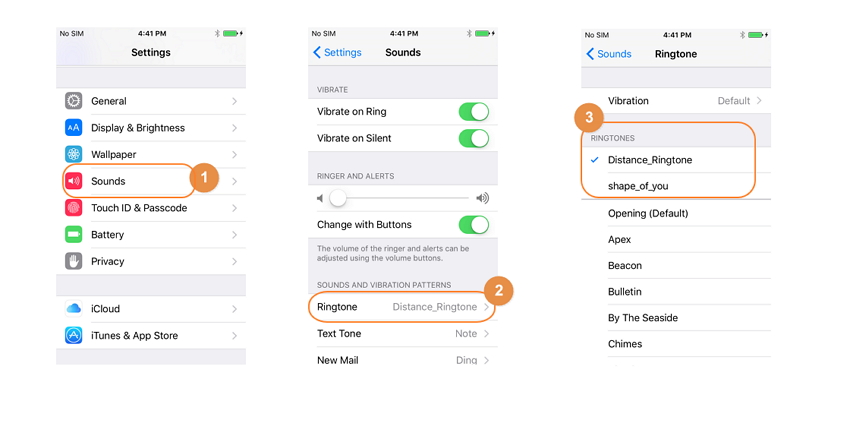



James Davis
خىزمەتچى تەھرىر